¿Cómo funciona el comando Vlookup en Excel? Tutorial completo

Vlookup sencillamente es una fórmula de Excel fundamental para que puedas trabajar con variadas series de datos de este comando. Como ya sabemos, Excel es una hoja de cálculo que le facilita el trabajo a millones de personas, por eso es de suma importancia conocer cada una de las funciones que ofrece. Así que el comando Vlookup te busca las variables en esta magnífica hoja de cálculo, permitiéndote buscar dentro de él, usando códigos definidos para que logres conseguir una búsqueda más absoluta con más resultados.
Pero quizás quieras saber, '¿Cómo funciona el comando Vlookup en Excel ?' Para responder a esta pregunta, este artículo analizará cuatro puntos. 'Primero, Cuál es la función de la herramienta VLOKUP en Excel. Segundo, Por qué razones estoy fallando al utilizar la función VLOOKUP. Tercero, Qué puedo hacer para evitar errores en VLOOKUP. Y, cuarto, Cómo debo utilizar la función VLOOKUP si mi dispositivo está en español'.
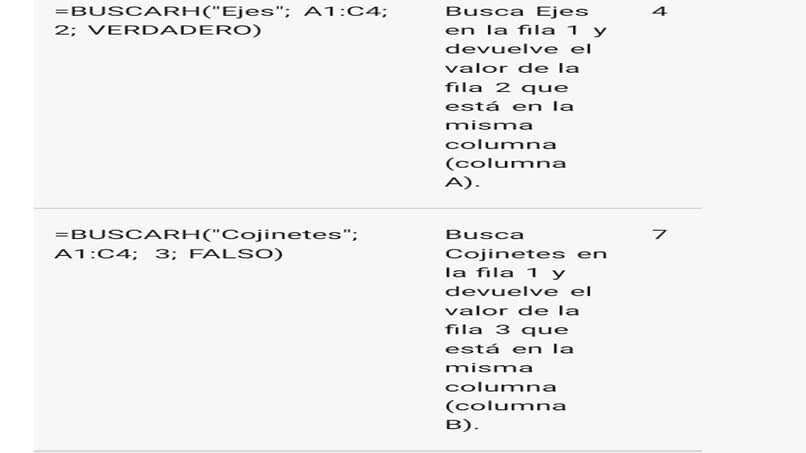
- ¿Cuál es la función de la herramienta VLOKUP en Excel?
- ¿Qué pasos debo seguir para utilizar VLOOKUP en mi documento de Excel?
- ¿Por qué razones estoy fallando al utilizar la función VLOOKUP?
- ¿Qué puedo hacer para evitar errores en VLOOKUP?
- ¿Cómo debo utilizar la función VLOOKUP si mi dispositivo esta en español?
¿Cuál es la función de la herramienta VLOKUP en Excel?
'La función de la herramienta VLOKUP en Excel' es un fragmento perteneciente a las funciones de búsqueda en Excel y te accede a hallar un valor intrínseco en un rango de celdas. Dicha búsqueda hecha por VLOKUP se realiza sobre valores que están localizados en una columna, si te equivocas de 'columna al momento de la búsqueda puedes' intercambiar los valores. Por eso, es conocida como una búsqueda vertical, por este motivo su nombre comienza con V. Dicho esto, para que la herramienta VLOKUP en Excel funcione bien, debes tener presentes tres argumentos obligatorios y uno que es opcional como lo son: Lookup_value (Obligatorio), Table_array (Obligatorio), Col_index_num (Obligatorio) y Range_lookup (Opcional).
La búsqueda en todo momento la debes realizar sobre la primera columna del rango determinado, el cual no podrás cambiar. En caso de que esta columna, a la que quieres hacerle la búsqueda, no sea la primera de la tabla de Excel, esto te llevará a cambiar la ordenanza en las columnas de tus datos para que puedas usar la función. Esta regresará un resultado único y en todo momento va a ser la primera concordancia del valor buscado. Es imposible que la herramienta VLOKUP en Excel regrese múltiples concordancias.
¿Qué pasos debo seguir para utilizar VLOOKUP en mi documento de Excel?
Para utilizar VLOOKUP en mi documento de Excel es importante tener una fórmula, 'parecida a la que utilizamos para la'función contar si', que te facilite hallar componentes en extensas bases de datos, así que sigue estas recomendaciones para lograrlo:
- Primero, Debes utilizar una de las fórmulas más eficaces de la hoja de cálculo Microsoft Excel como lo es BUSCARV (VLOOKUP), la cual es muy sencilla de usar.
- Segundo, En cualquier base datos que tu desees buscar un elemento, sabiendo de otro con antelación vas a poder utilizar función BUSCARV.
- Tercero, Para que funcione la fórmula BUSCARV tienes que tener estos cuatro elementos indispensables como lo son: el Valor buscado, la Matriz donde se va a realizar la búsqueda, el Indicador de columna y el Ordenado.
- Cuarto, esta formula la debes colocar de esta manera: =BUSCARV; en el valor que vas a buscar puedes marcar una celda o escribirla de manera manual. Si buscas el costo del ID A004, luego debes puntualizar la matriz donde se va hacer ducha búsqueda. Seguidamente, puntea la columna donde está el valor que deseas, que es el costo que está en la columna 3.
- Quinto, Posteriormente te va a dar la opción de ingresar VERDADERO o FALSO. Verdadero es para que busques un valor inmediato, pero usualmente se escribe Falso porque sabemos lo que queremos. Eso es todo, vas a obtener el costo del ID A004.

¿Por qué razones estoy fallando al utilizar la función VLOOKUP?
Las 'razones por las que estas fallando al utilizar la función VLOOKUP' es que el valor de búsqueda no debe estar colocado en la primera columna de la demostración Matriz buscar en. Una restricción de la formula BUSCARV, es que esta solamente logra buscar valores en la columna del extremo del lado izquierdo de una matriz de la hoja de cálculo o tabla. Esto quiere decir que, si el valor de búsqueda no se encuentra situado en la primera columna de la matriz, te va a salir el siguiente error #N/A.
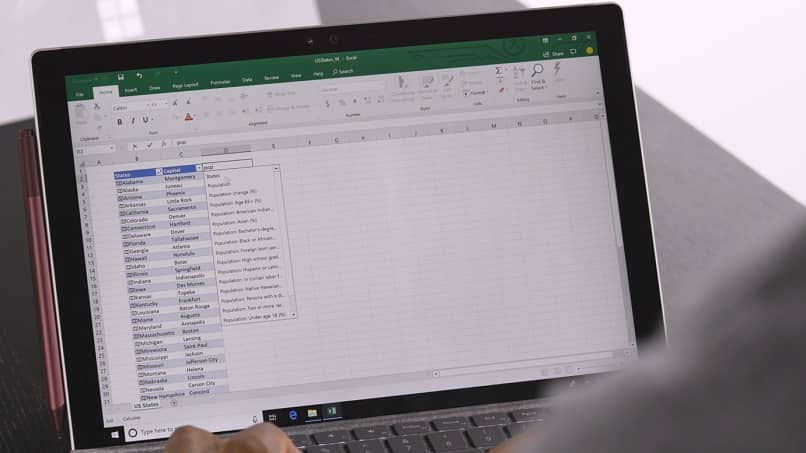
¿Qué puedo hacer para evitar errores en VLOOKUP?
Muchas veces te va a salir distintos tipos de errores en VLOOKUP en tu hoja de cálculo Excel, tales como: error #REF!, error #VALUE!, error #N/A. Entonces, 'para evitar errores en VLOOKUP', lo único que debes hacer es cambiar la formula BUSCARV para que logre hallar una coincidencia puntual. Así que para conseguirlo, instituye la función de búsqueda en el rango en FALSO, ya que con este rango o valor en Falso no vas a necesitar organizar la columna.
¿Cómo debo utilizar la función VLOOKUP si mi dispositivo esta en español?
Si tu dispositivo está en español, la manera en la que debes utilizar la función VLOOKUP es sencilla, solo debes usar la función BUSCARV, la cual precisamente esta en español. Como esta función de búsqueda es una de las más usadas en la hoja de cálculo de Excel, tienes que conocer cómo ingresar la función de forma exacta en BUSCARV. Así que su sintaxis se dispone de la siguiente manera: =BUSCARV (valor_buscado, matriz_buscar_en, indicador_columnas, [ordenado]).